1.什么是LINUX?什么是SHELL?
答:严格来讲,Linux这个词本身只表示Linux内核,但实际上人们已经习惯了用Linux来形容整个基于Linux内核,并且使用GNU 工程各种工具和数据库的操作系统。
答:在计算机科学中,Shell俗称壳(用来区别于核),是指“提供使用者使用界面”的软件(命令解析器)。
2.计算机五大组件:计算器、寄存器、控制器、输入设备、输出设备
3.命令行提示符[kiosk@foundation33 Desktop]$
kiosk //身份
@foundation33 //主机短名称
Desktop //目录
$ //普通用户 # //超级用户
4.命令组成:
命令 参数 目标
ls -s //单词缩写
--size//单词全拼
5.虚拟机管理命令
rht-vmctl start desktop|server //开启
rht-vmctl view desktop|server //显示



//此时已经进入虚拟机超级用户
rht-vmctl reset desktop|server //重置
rht-vmctl poweroff desktop|server //关闭

6.linux系统结构
<1>linux是树型结构
<2>二级目录:
/bin //二进制文件,系统常规命令
/sbin //系统管理命令
/boot //系统分区,系统启动时读取的文件
/dev //设备文件
/etc //大多数配置文件
/home //普通用户的家目录
/lib //32位函数库文件
/lib64 //64位函数库文件
/media //手动临时挂载点
/mnt //手动临时挂载点
/opt //第三方软件安装位置
/proc //进程信息及硬件信息
/root //超级用户家目录
/run //临时设备默认挂载点
/srv //数据
/var //数据
/sys //内核相关信息
/tmp //临时文件
/usr //用户相关设定

7.linux下的文件管理
<1>建立文件
touch file
touch也可以修改时间戳
//下图桌面没有file文件


//上图已经建立file文件
<3>删除文件
rm file
rm -f file //-f表示强制删除不提示
//下图桌面有file文件


//上图桌面的file文件被删除
<2>建立目录
mkdir //建立单目录
//下图桌面没有test目录

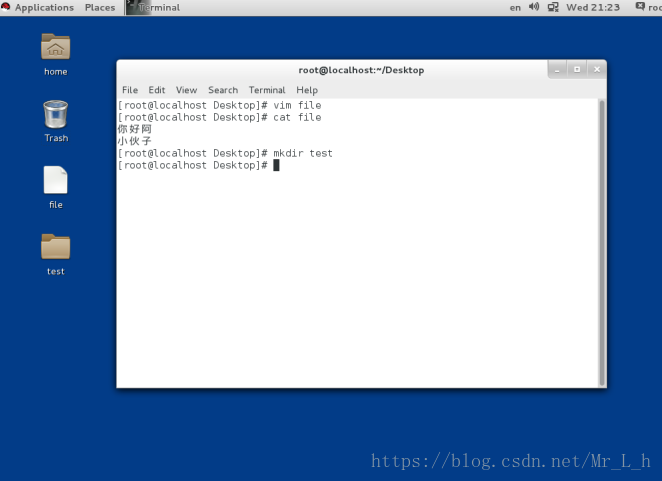
//上图test目录被建立
mkdir -p //建立多层目录
//注意:建立多层目录要写 -p


//上图所建目录被建好
<4>删除目录
rm -r 目录名 //-r代表递归
rm -fr 目录名
//下图桌面存在test目录


//上图目录被删除,注意:删除目录要写 -r ,-r 表示递归
<5>文件编辑
vim file //进入文件是浏览模式,不能编辑,按<I>进入可插入模式
//下图的file文件底下出现了INSERT,表示进入可插入模式,即可编辑

8.vim使用技巧
1>字符管理
yy //复制一行
yl //复制一个字母
yw //复制一个单词
dd //删除一行
dl //删除一个字母
dw //删除一个单词
p //粘贴
u //撤销
Ctrl+r //恢复
cc //剪掉一行
2>字符批量处理
ctrl+v //进入可视化,可批量选择字符
如何批量添加字符
1)移动光标到要加入字符所在列
2)ctrl+v
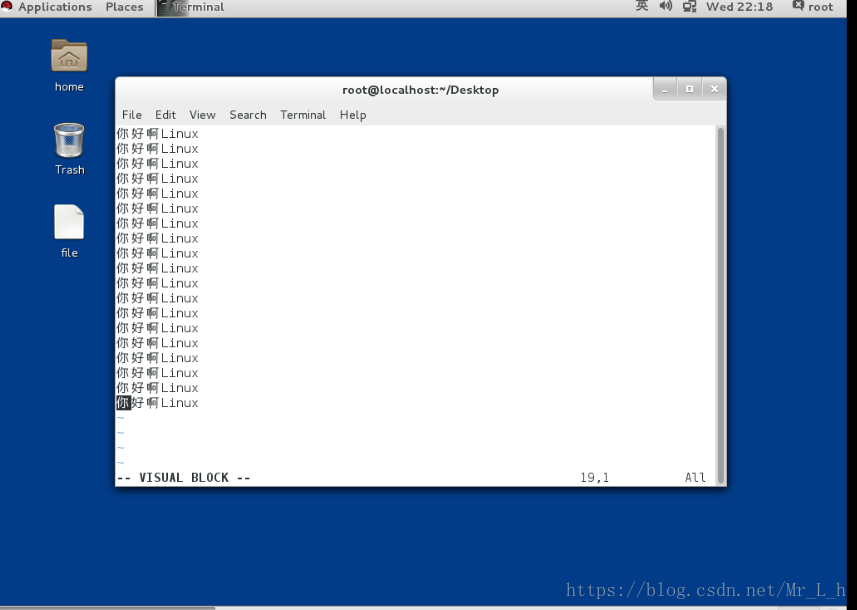
//上图底下出现VISUAL BLOCK 表示进入可视化模式
3)选中要加字符所在列

4)按<I>进入插入模式,写入要加入的字符

5)按Esc结束

如何批量修改 //s表示所有行,g表示所有列
:%s/原有字符/修改后字符/g



//上图的“我是谁”被修改成了“ppppp”
:1,5s/原有字符/修改后字符/g //修改1~5行
3>如何同时编辑多个文件
vim file
:sp file2
注意:
ctrl+w按完能进入另一个文件



//此时默认在file2文件中ctrl+w按完能进入另一个文件,如下图

4>vim退出
正常退出方法:
:q //文件没有修改
:q! //文件修改不想保存
:wq //退出保存
:wq! //文件属于自己或用户为root时使用
异常退出方法:
当vim非正常退出会产生.filename.swap文件(异常退出未保存的数据),当此文件出现,vim工作异常
处理:
O 只读打开
E 放弃未保存的数据
R 恢复
D 删除.swap文件
Q 退出
A 退出
5>文件查看
cat filename //输出文件所有内容

cat -b filename //加行号

less filename //分页浏览
/关键字 //高亮显示搜索的关键字,再按n向下匹配,N反之


q //退出
tail -n filename //显示文件的后n行
head -n filename //显示文件的前n行

6>文件复制
cp sourcefile destfile //文件复制
//此时分法file2文件没有内容

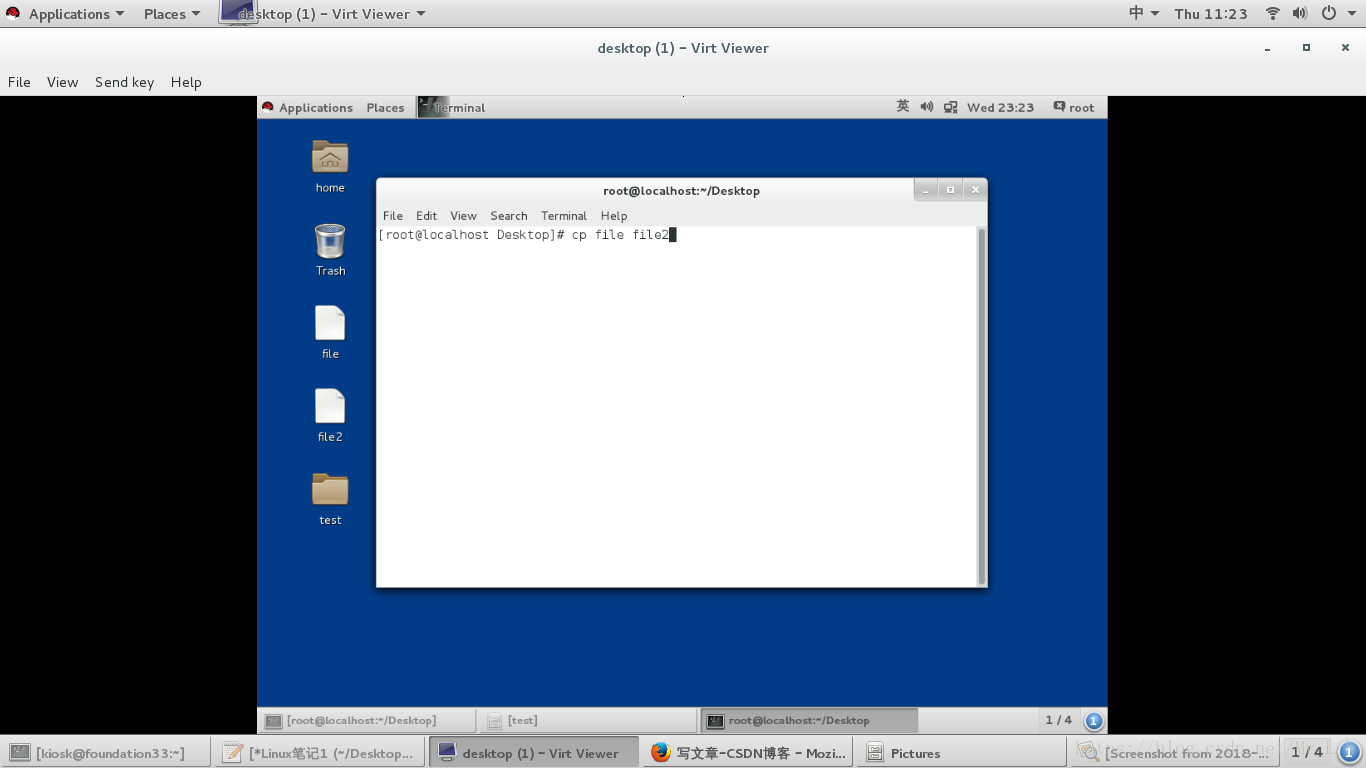
//运行后file内容复制到file2

cp file1 file2 destdir/ //复制多个文件到目录
//此时test目录没有文件

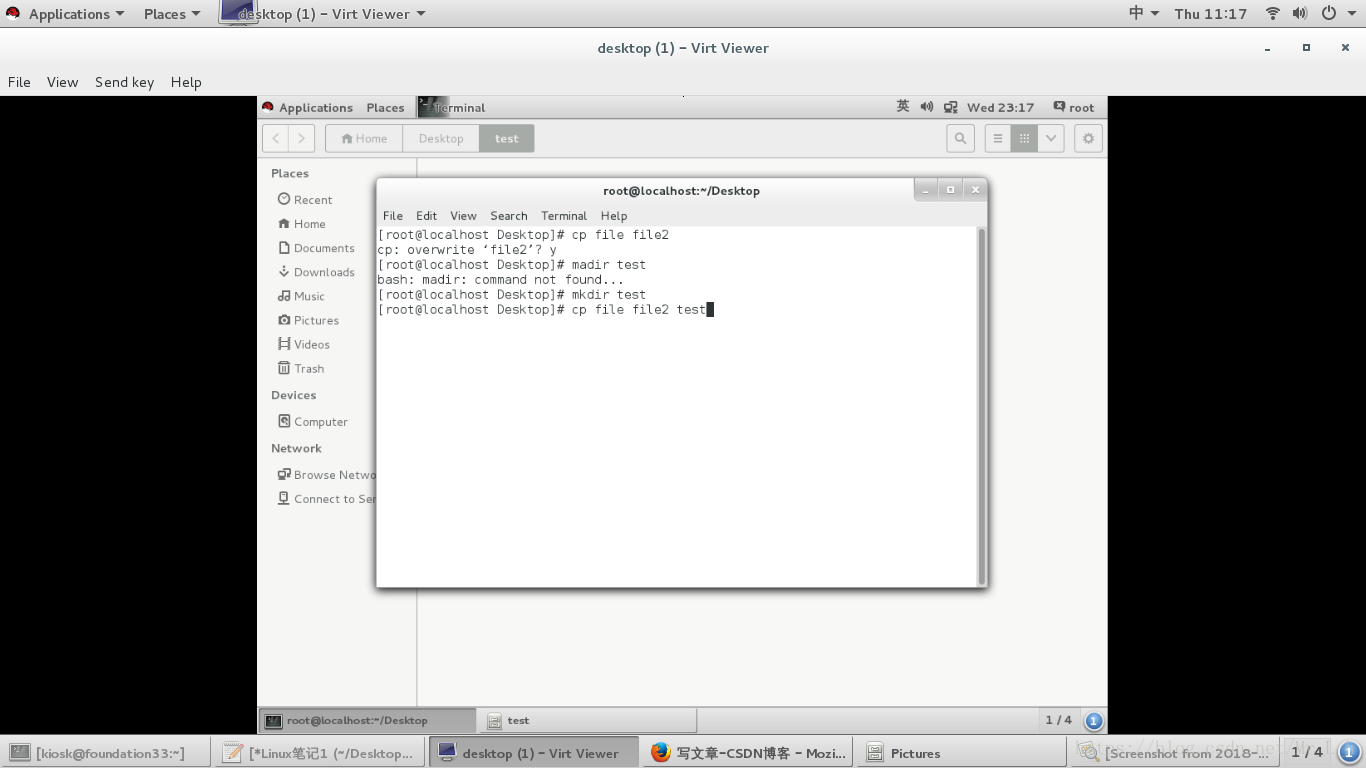
//运行后file,file2复制到了test目录下

cp -r dir destdir/ //复制目录
//注意:-r 一定要写
//此时test目录下为空

//运行后,test目录下有了test目录

7>文件移动
mv file destdir //文件移动到目录下
//test2目录下只有test目录,桌面有file文件


//上图运行之后桌面file文件消失

//上图在test2目录下多出来了file文件,由此可见桌面的file文件移动到了test2目录下
mv file destfile //文件重命名
//把桌面的file2文件重命名为file3


mv dir destdir //移动目录
//原本桌面有test,test2目录,test目录中只有file,file2文件


//运行后桌面test2目录消失,出现在test目录中
mv dir/* . //“.”代表当前目录,把dir目录中的文件或者目录移动到dir的当前目录中(本例当前目录为桌面)
//此时dir目录中有三个目录,如下



//执行后,dir目录中的三个目录移动到了桌面,dir目录中为空

8>文件路径
1)相对路径 //文件相对当前系统位置的一个名称缩写,省略了当前路径
//文件名不以/开头
2)绝对路径 //文件在系统中的真实位置
//文件以/开头
9>关于路径的命令
pwd //显示当前目录

cd /mnt //到/mnt目录下
cd //切换到当前目录
cd - //进入当前目录时的上一目录

cd ~student //进入到student的用户家目录

























 683
683

 被折叠的 条评论
为什么被折叠?
被折叠的 条评论
为什么被折叠?








